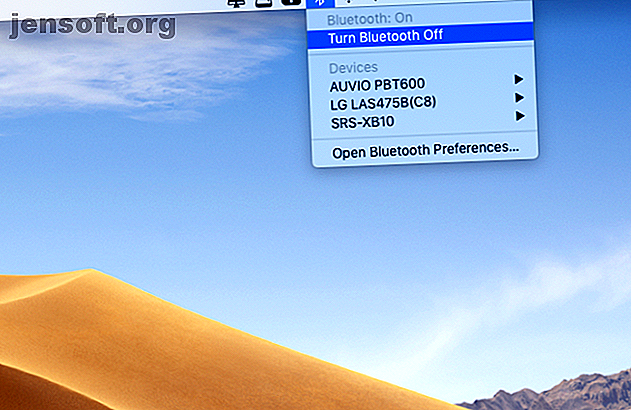
क्या आपको अपना मैकबुक एयरप्लेन मोड में रखना होगा?
विज्ञापन
हर बार जब आप किसी विमान को उतारने वाले होते हैं, तो आप चेतावनी सुनते हैं: "आपके पोर्टेबल इलेक्ट्रॉनिक उपकरणों को तब तक हवाई जहाज के प्रकार पर सेट किया जाना चाहिए जब तक कि कोई सूचना न हो।"
आप पहले से ही जानते हैं कि आपके स्मार्टफोन का क्या करना है: एंड्रॉइड और आईओएस दोनों पर एक सरल हवाई जहाज मोड है। लेकिन आपके मैकबुक के बारे में क्या?
मैकबुक एक इलेक्ट्रॉनिक उपकरण है, और यह निश्चित रूप से पोर्टेबल है, इसलिए आपको उड़ान में इसका उपयोग करने के बारे में हैरान हो सकता है। चूंकि macOS में कोई एयरप्लेन मोड सेटिंग नहीं है, इसका मतलब है कि आपको कुछ भी करने की ज़रूरत नहीं है? और आप मैन्युअल रूप से हवाई जहाज मोड में मैकबुक कैसे डालते हैं?
यह भ्रम को दूर करने का समय है।
हवाई जहाज मोड क्या करता है?
सबसे पहले, आइए स्पष्ट करें कि हवाई जहाज मोड क्या करता है और यह क्यों मौजूद है। उदाहरण के लिए, iPhone पर, एयरप्लेन मोड सेटिंग निम्नलिखित सेवाओं को निष्क्रिय कर देती है:
- सेलुलर: यह आपके फोन को जमीन पर सेल टावरों के साथ संचार करने से रोकता है।
- वाई-फाई: आपके डिवाइस को सभी वाई-फाई नेटवर्क से डिस्कनेक्ट करता है और इसे नेटवर्क की खोज करने से रोकता है।
- ब्लूटूथ: किसी भी ब्लूटूथ डिवाइस को निष्क्रिय कर देता है जिससे आपका फोन (उदाहरण के लिए AirPods) जुड़ा हुआ है। आपका फ़ोन इन उपकरणों को खोजना भी बंद कर देता है।
- GPS: आपके उपकरण को उपग्रह से संकेत प्राप्त करने से रोकता है।
मूल रूप से हवाई जहाज मोड का कारण यह था कि ये सभी सेवाएं कई अलग-अलग आवृत्तियों पर रेडियो सिग्नल प्रसारित करती हैं और / या प्राप्त करती हैं। संकेत संभावित रूप से विमान की रेडियो प्रणाली के साथ-साथ जमीन पर टावरों के साथ हस्तक्षेप कर सकते हैं।
अब तक, इस बात का कोई सबूत नहीं है कि इलेक्ट्रॉनिक उपकरणों द्वारा उत्सर्जित रेडियो सिग्नल विमान रेडियो पर पेसकी शोर की तुलना में अधिक गंभीर खतरा पैदा करते हैं। सिद्धांत रूप में, हालांकि, यहां तक कि शोर पायलट को विचलित कर सकता है या उन्हें महत्वपूर्ण जानकारी प्राप्त करने से रोक सकता है।
एविएशन सेफ्टी रिपोर्टिंग सिस्टम में कुछ घटनाओं का रिकॉर्ड है जहां यात्रियों के उपकरणों ने कथित रूप से रेडियो स्थैतिक हस्तक्षेप और यहां तक कि कम्पास प्रणाली की खराबी का कारण बना। यही कारण है कि उद्योग के लिए शासन से चिपके रहने के लिए पर्याप्त है।
क्या आपको अपना मैकबुक एयरप्लेन मोड में रखना होगा?
तो यह आपके लिए कोई समस्या नहीं है कि आप अपने आईफोन को एयरप्लेन मोड में डाल दें। आईफोन और आईपैड के लिए एयरप्लेन मोड के बारे में आपको जो कुछ भी जानने की जरूरत है वह सब कुछ आपको आईफोन और आईपैड के लिए एयरप्लेन मोड के बारे में जानना है? क्या आपका फोन एयरप्लेन मोड में तेजी से चार्ज होता है? क्या आपका अलार्म अभी भी काम करेगा? क्या आप ब्लूटूथ का उपयोग कर सकते हैं? यहां आपको जानना आवश्यक है। अधिक पढ़ें । लेकिन आपके मैकबुक के साथ, यह मुश्किल हो जाता है।
क्योंकि स्मार्टफ़ोन के लिए हवाई जहाज मोड वाई-फाई, ब्लूटूथ और जीपीएस को निष्क्रिय कर देता है - जो कि जीपीएस से हटकर, मैकबुक पर भी उपलब्ध हैं - आप मानेंगे कि वे जोखिम उठाते हैं, भी। हालांकि, किसी भी संभावित हस्तक्षेप का मुख्य दोषी जीएसएम / 3 जी रेडियो है। इसका संकेत वाई-फाई और ब्लूटूथ रेडियो द्वारा उत्सर्जित और जीपीएस द्वारा प्राप्त की तुलना में अधिक शक्तिशाली है।
और मैकबुक बस नहीं है।
आईओएस और एंड्रॉइड पर एयरप्लेन मोड सेटिंग आपके डिवाइस में मौजूद सभी रेडियो को निष्क्रिय कर देता है क्योंकि यह चुनने और चुनने की तुलना में आसान और सुरक्षित है। लेकिन सच्चाई यह है कि आपके लैपटॉप द्वारा उत्सर्जित रेडियो सिग्नल किसी भी तरह की परेशानी का कारण हैं।
हवाई जहाज मोड और लैपटॉप पर विनियम
2013 में अमेरिकी फेडरल एविएशन एडमिनिस्ट्रेशन ने वाई-फाई और ब्लूटूथ के इन-फ्लाइट उपयोग की अनुमति दी थी - इस शर्त पर कि वाहक वाई-फाई प्रदान करता है। 2013 के एक गाइडेंस अपडेट में, EU की एविएशन सेफ्टी एजेंसी ने स्मार्टफ़ोन, टैबलेट और इरेडर्स को इलेक्ट्रॉनिक उपकरणों के रूप में नामित किया, जिसमें लैपटॉप का कोई उल्लेख नहीं है।
इसलिए कानूनी दृष्टिकोण से, आपके मैकबुक को हवाई जहाज मोड में रखने की कोई आवश्यकता नहीं है। हालांकि, ब्लूटूथ और वाई-फाई को स्विच करने से आपको बैटरी पावर बचाने में मदद मिल सकती है, जो महत्वपूर्ण है जब आपको पूरी उड़ान के लिए अपने लैपटॉप की आवश्यकता होती है।
मैकबुक में आपके फोन की तरह एक वास्तविक जीपीएस चिप नहीं है। इसके बजाय, स्थान सेवाएँ आपके स्थान का पता लगाने के लिए पास के वाई-फाई नेटवर्क का उपयोग करती हैं। यह बैटरी चार्ज को तभी प्रभावित करता है जब कोई ऐप सक्रिय रूप से इसका उपयोग कर रहा हो। यदि आपके पास एक ऐसा ऐप है जो लगातार आपके स्थान को पिन करने की कोशिश कर रहा है - जैसे कि मेनू बार में चलने वाला मौसम उपकरण - आप ऐप को बंद कर सकते हैं या स्थान सेवाओं को अक्षम कर सकते हैं।
मैक पर एयरप्लेन मोड: वाई-फाई और ब्लूटूथ को अक्षम करें
मैकबुक पर वाई-फाई और ब्लूटूथ को स्विच करना आसान है। यदि आप निश्चित नहीं हैं तो हम आपको इसके माध्यम से चलेंगे:
- शीर्ष मेनू बार में ब्लूटूथ आइकन पर क्लिक करें और इसे अक्षम करने के लिए ब्लूटूथ बंद करें चुनें।
- इसके बाद, वाई-फाई आइकन पर क्लिक करें और इसके बाद वाई-फाई ऑफ चुनें ।
- यदि आपको इन दोनों आइकन में से एक या दोनों नहीं दिखते हैं, तो आपने शायद उन्हें छिपा दिया है। इस मामले में, आपको Apple लोगो> सिस्टम प्राथमिकताएँ पर जाना होगा। पैनल की तुलना में उन्हें बंद करने के लिए ब्लूटूथ या नेटवर्क का चयन करें।

बस। और जब आप इस पर होते हैं, तो आप मेनू बार में चल रहे किसी भी ऐप को छोड़ सकते हैं। आम तौर पर वे कई सिस्टम संसाधनों का उपयोग नहीं करते हैं, लेकिन जब आप जितना संभव हो उतना ऊर्जा का संरक्षण करना चाहते हैं, तो आपको जो भी उपयोग नहीं कर रहे हैं उसे बंद कर देना चाहिए।
मेनू बार में चल रहे ऐप को छोड़ने के लिए, सेटिंग आइकन ढूंढें और उसे क्लिक करें। सेटिंग्स में आमतौर पर क्विट विकल्प शामिल होता है।
लोकेशन सेवाओं को निष्क्रिय करें
अगला, यहां बताया गया है कि आप स्थान सेवाओं को कैसे निष्क्रिय कर सकते हैं:
- सिस्टम वरीयताएँ > सुरक्षा और गोपनीयता पर जाएँ ।
- गोपनीयता टैब खोलें और बाईं ओर स्थान सेवाएँ चुनें।
- यहां आपको एक चेक सक्षम स्थान सेवाएँ बॉक्स और आपके स्थान का उपयोग करने वाले ऐप्स की सूची दिखाई देगी। जब तक आप प्रमाणित नहीं करते तब तक चेकबॉक्स और सूची दोनों अक्षम दिखाई देते हैं।
- परिवर्तन करने के लिए, नीचे-बाएँ कोने में स्थित लॉक पर क्लिक करें। अपना उपयोगकर्ता पासवर्ड दर्ज करें और Enter बटन पर क्लिक करें या अनलॉक बटन पर क्लिक करें।
- स्थान सेवा सक्षम करें चेकबॉक्स को अनचेक करें ।
- अपने परिवर्तनों को सहेजने के लिए लॉक आइकन पर क्लिक करें।

यदि आप किसी कारण से स्थान सेवाओं को पूरी तरह से बंद नहीं करना चाहते हैं, तो आप सभी एप्लिकेशन तक पहुँच से इनकार कर सकते हैं। इस तरह, आपके मैकबुक के स्थान की कार्यक्षमता को कोई संकेत नहीं मिलेगा। इसे आपको इसी तरह करना होगा:
- पहले की तरह, सिस्टम वरीयताएँ > सुरक्षा और गोपनीयता > गोपनीयता> स्थान सेवाएँ पर जाएँ ।
- निचले बाएं कोने में स्थित लॉक आइकन पर क्लिक करें।
- अपना पासवर्ड डालें और अनलॉक पर क्लिक करें। स्थान सेवाओं का उपयोग करने वाले ऐप्स की सूची अब सक्रिय होनी चाहिए।
- सूची को नीचे स्क्रॉल करें और सभी चेकबॉक्स को अनचेक करें।
- अपने परिवर्तनों को सहेजने और सुरक्षित रखने के लिए फिर से लॉक पर क्लिक करें।
हमने macOS स्थान सुरक्षा के बारे में अधिक जानकारी प्राप्त की है कि MacOS उच्च सिएरा आपके स्थान को ट्रैक क्यों करता है? ((क्या आपको चिंतित होना चाहिए?) MacOS हाई सिएरा आपके स्थान को ट्रैक क्यों करता है? ((क्या आपको चिंतित होना चाहिए?) MacOS उच्च सिएरा महत्वपूर्ण विशेषता के लिए आपके स्थान को ट्रैक करता है। यह क्या करता है, और क्या यह आपको चिंतित करना चाहिए? और अधिक पढ़ें यदि आप उत्सुक हैं।
उपरोक्त चरणों का पालन करके, आप अनिवार्य रूप से अपने मैकबुक को हवाई जहाज मोड में सेट करेंगे। बस ध्यान रखें कि आपकी सेटिंग्स की परवाह किए बिना, आप टैक्सी, टेकऑफ़ और लैंडिंग के दौरान लैपटॉप का उपयोग नहीं कर पाएंगे। जब तक आप सुरक्षित ऊंचाई पर नहीं होंगे, केबिन क्रू आपको इसे दूर करने के लिए कहेंगे।
मैकबुक एयरप्लेन मोड: अनावश्यक लेकिन आसान
मूल प्रश्न का उत्तर देने के लिए: नहीं, आपको वास्तव में अपने मैकबुक को हवाई जहाज मोड में नहीं रखना है। लेकिन आप भी कर सकते हैं, क्योंकि यह बैटरी पावर बचाता है। साथ ही, यह किसी भी मौके को खत्म कर देता है (हालांकि पतला) कि आपका मैकबुक उस जटिल मशीनरी के साथ गड़बड़ कर देगा जो आपके विमान को हवा में रखता है।
तो अंत में, यह आपकी कॉल है। आप बस सब कुछ चालू रख सकते हैं, या उन सेवाओं को अक्षम कर सकते हैं जो आप वैसे भी उपयोग नहीं करेंगे। आखिरकार, इन-फ्लाइट वाई-फाई हमेशा पैसे के लायक नहीं है क्या इन-फ्लाइट वाई-फाई वर्थ इट है? इस पर पैसा बर्बाद करने से पहले क्या जानें कि क्या इन-फ्लाइट वाई-फाई वर्थ है? इस पर पैसे बर्बाद करने से पहले क्या पता है और अधिक एयरलाइंस इन-फ़्लाइट वाई-फाई की पेशकश करने लगी हैं, लेकिन क्या यह इस तरह की अत्यधिक कीमतों के लायक है? यहां आपको जानना आवश्यक है। अधिक पढ़ें, और मुफ्त वाई-फाई शायद ही कभी काम करता है।
इसके बारे में अधिक जानें: ब्लूटूथ, जीपीएस, मैक, मैक टिप्स, ट्रैवल।

